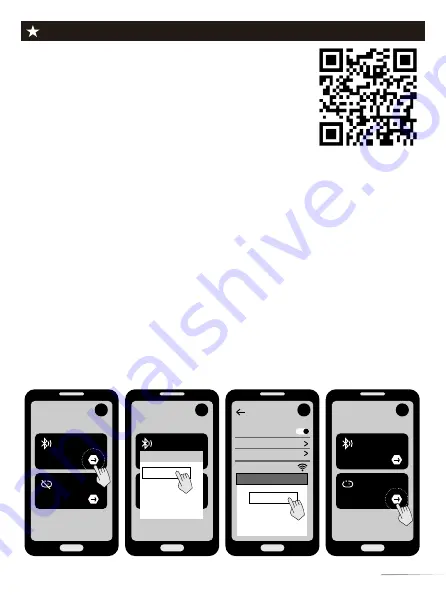
1 . A v a n t d ' u t i l i s e r l a f o n c t i o n W I F I , p o u r l e s
téléphones intelligents Android, accédez à Google
Play et recherchez "Venari" pour le télécharger et
l'installer. Pour les téléphones intelligents I O S ,
accédez à l'Apple Store et recherchez "Venari" pour le
télécharger et l'installer.
2. Scannez le code QR avec votre téléphone portable
et téléchargez l'application "Venari".
Connexion WIFI APP
Remarque : Avant d'utiliser l'APP, assurez-vous que les fonctions Bluetooth et
WiFi du téléphone sont activées.
Android
/
IOS
Schéma des étapes de connexion
:
WLAN
WLAN
View help
Network acceleration
ON
More settings
TJ48K1W
CONNECT
FORGET
CONCEL
Hunting Cam Pro
Connect device Wi-Fi
No device connected
Bluttooth turns on
Wi-Fi
Hunting Cam Pro
Connect device Wi-Fi
No device connected
Bluttooth turns on
Wi-Fi
Bluetooth List
Hownic
Hunting Cam Pro
Connect device Wi-Fi
No device connected
Bluttooth turns on
Wi-Fi
TJ48K1W
1
2
4
3
3.Activez la connexion WiFi à la caméra en trois étapes sur mobile :
Étape 1
:
Assurez-vous que votre appareil photo est en mode " ON" ou " TEST”.
Étape 2
:
Ouvrez votre application sur votre téléphone. Ensuite, sélectionnez
"Bluetooth turns on Wi-Fi". Vous verrez une liste Bluetooth. Sélectionnez le
"Hownic".
Étape 3
:
Pour le téléphone Android
,
la fenêtre de connexion Wi-Fi s'ouvrira
automatiquement sur votre téléphone. Mais pour le téléphone intelligent IOS,
vous devez ouvrir la fenêtre de connexion Wi-Fi manuellement. Trouvez la
hotline Wi-Fi nommée "TCJ48K1W", puis choisissez-la et entrez le mot de
passe "12345678" pour vous connecter. Retournez à l'interface de l'application
pour utiliser toutes les fonctions.
15
















































